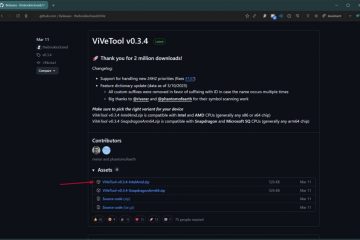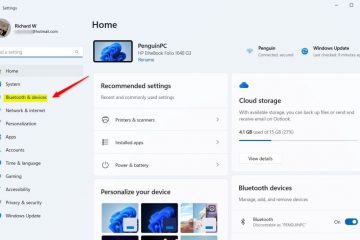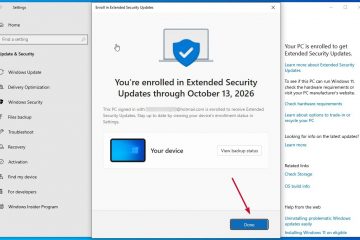了解如何啟用 Windows 10 中的省電功能以延長電池壽命,以及如何禁用它以提高性能。
對於大多數筆記本電腦用戶來說,電池壽命就是一切。也就是說,在沒有交流電源的情況下使用它的時間越長,您就越安心。例如,在旅行時,能夠使用筆記本電腦並工作而無需擔心電池備份特別有幫助。當然,在沒有牆壁電源的情況下,您可以使用筆記本電腦多長時間取決於電池的大小、您正在執行的操作以及設備的整體功耗。
好處是,您可以使用內置的省電功能輕鬆延長 Windows 10 的電池壽命。啟用後,它會自動限制後台進程並限制總體功耗以延長電池壽命。在這個快速簡單的指南中,我將引導您完成啟用省電功能的步驟以及如何在不需要時禁用它。讓我們開始吧。
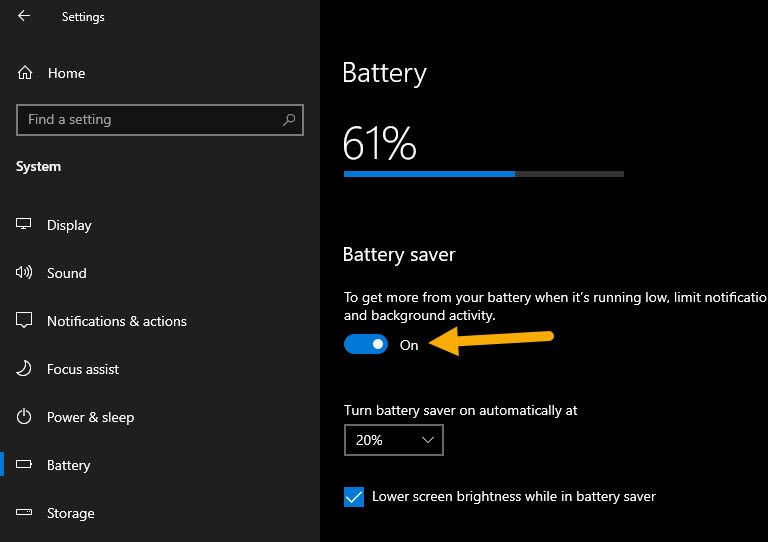
省電模式有什麼作用?
當 省電模式打開後,Windows 10 會自行調整以犧牲性能為代價最大化電池備用時間。以下是打開省電模式時會發生的一些情況。
許多 Windows 應用程序的後台同步會停止。不必要的後台應用程序會自動停止。如果需要,您可以將特定應用添加到排除列表。 Windows 10 推送通知被禁用。非關鍵 Windows 更新暫時暫停。筆記本電腦顯示屏亮度降低至 30%。大多數 Windows 10 後台遙測被阻止。某些計劃任務可能無法運行。 Windows 10 禁用一些養眼效果,如透明度和模糊。 OneDrive 同步被禁用。
打開電池的步驟 Windows 10 中的省電模式
您可以使用 Windows 10 中的“設置”應用啟用省電模式。操作方法如下。
按“Windows 鍵 + I”快捷鍵打開設置應用。轉到“系統“>“電池“頁面。 打開“省電” 切換。
這樣,省電模式就會立即打開。如果需要,您還可以在電池百分比下降到某個點時自動啟用省電模式。默認情況下,它設置為 20%。這意味著,當您的電池電量達到 20% 或以下時,省電模式會自動激活。如果您想更改省電模式自動激活的時間,請從“自動打開省電模式”下拉菜單中選擇您選擇的百分比。
在 Windows 10 中禁用省電模式的步驟
按“Windows 鍵 + I”快捷鍵打開設置應用。轉到“系統“>“電池” 頁。 關閉“省電模式“開關。 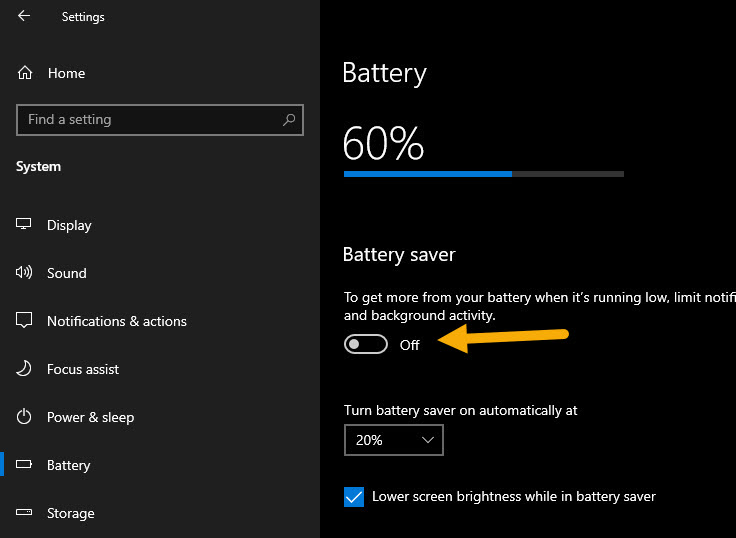
故障排除:省電模式切換為灰色
如果省電模式為灰色,請確保筆記本電腦已與牆壁電源斷開連接。
—
僅此而已。在 Windows 10 中打開或關閉省電模式就是這麼簡單。如果您有任何疑問或需要幫助,請在下面評論。我很樂意提供幫助。